Как пронумеровать строки в Excel. В редакторе таблиц Excel существует возможность полуавтоматической нумерации ячеек. Для этого нужно указать образец нумерации, выделить его и растянуть на весь диапазон ячеек, которые нужно пронумеровать. Рассмотрим детально как пронумеровать ячейки в Microsoft Excel 2010:
Исходная таблица
Имеется простая заполненная таблица с несколькими строками и столбцами. Левый столбец с порядковым номером будем заполнять с помощью Excel в полуавтоматическом режиме.
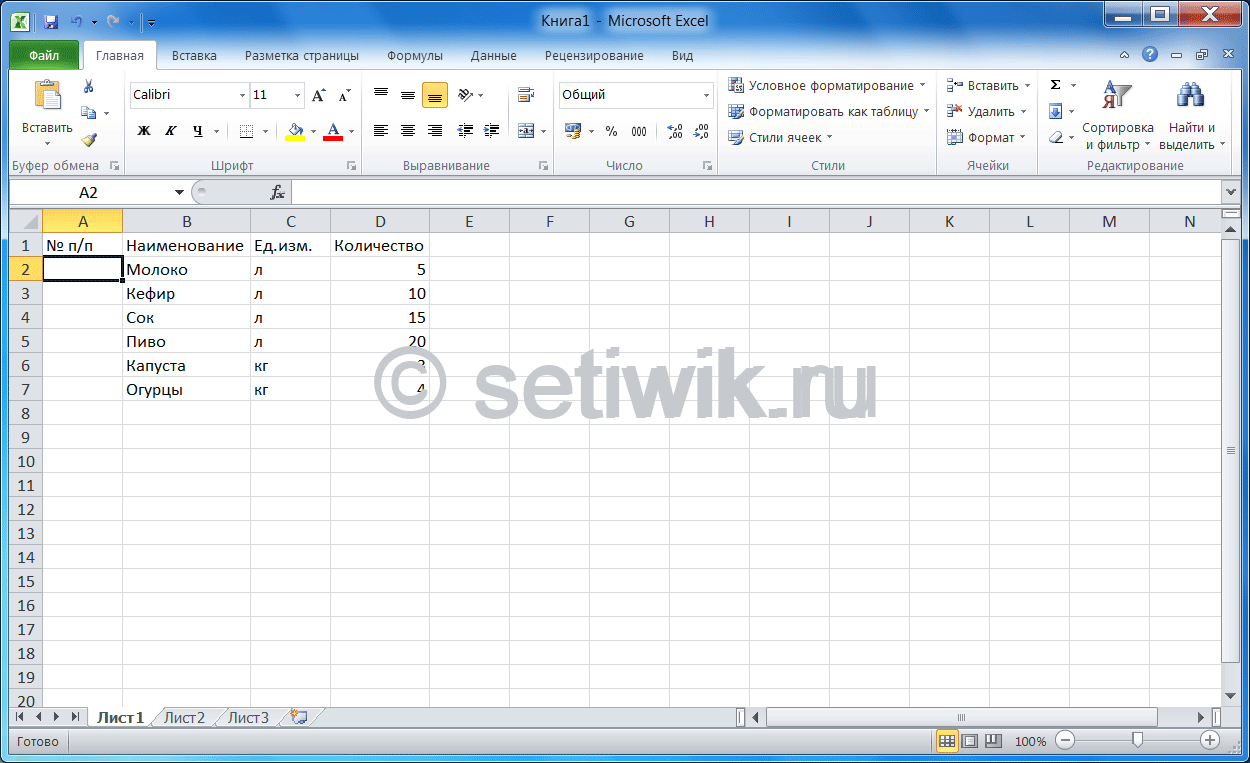
Создаем образец заполнения
Для этого, нужно создать образец заполнения. В первую ячейку вводим стартовое значение, во вторую следующее. Excel автоматически высчитает разницу между ними и последующие ячейки будет нумеровать в соответствии с полученной разницей. Например, если нужна нумерация типа 1,2,3,4,5 и так далее, то вводим в первую ячейку цифру 1, во вторую цифру 2.
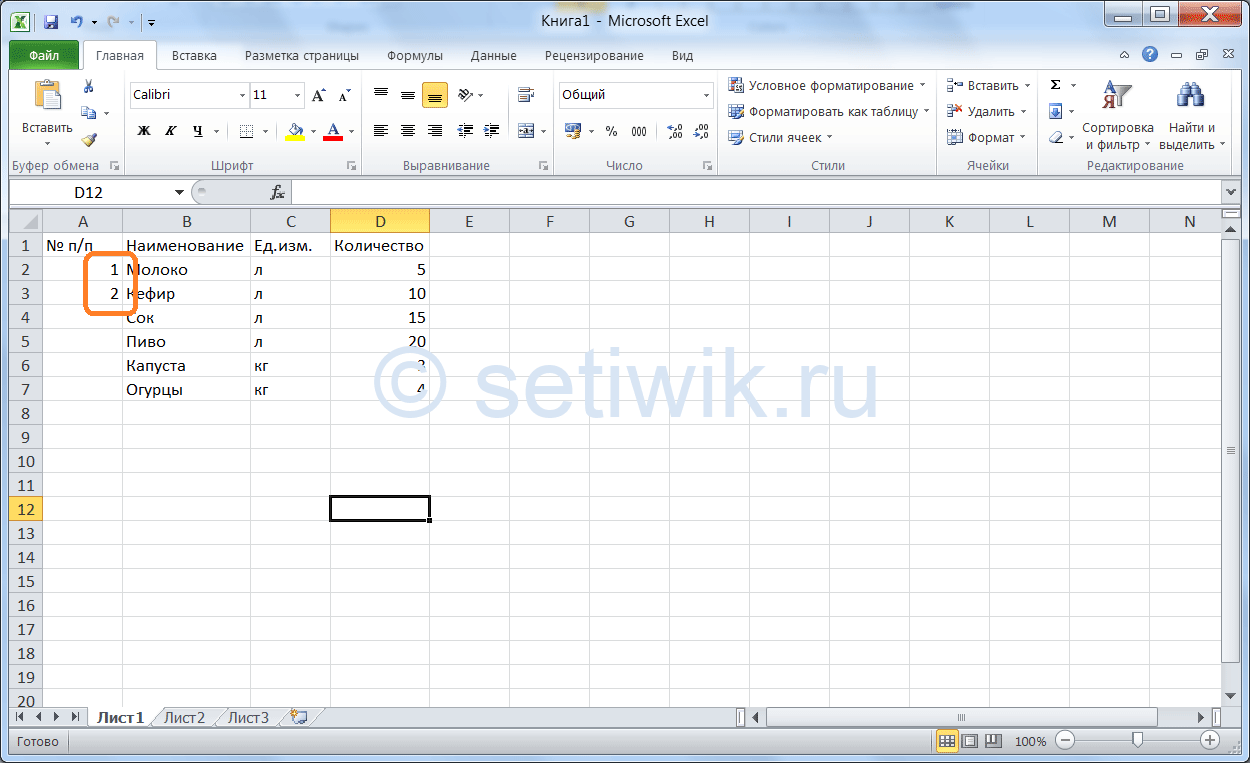
Нумеруем остальные ячейки
После этого, выделяем эти две ячейки, наводим курсор на маленький черный квадрат в правом нижнем углу выделенной области и зажимаем левую кнопку мыши.
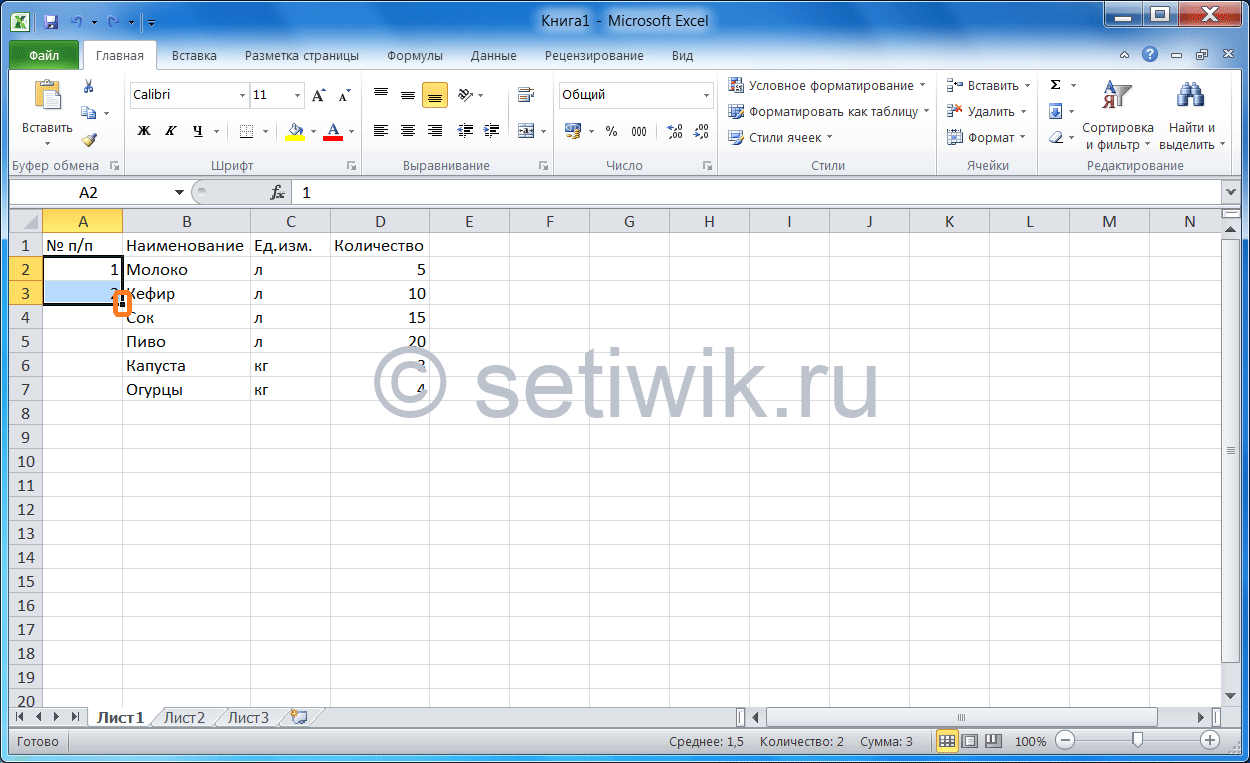
Не отпуская левой кнопки мыши выделяем область, которую нужно пронумеровать. При этом, динамически будет отображаться номер последней ячейки. При перетягивании вниз или вправо нумерация будет возрастать, а вверх или влево соответственно уменьшаться. Когда нужная область выделена, можно отпустить левую кнопку мыши.
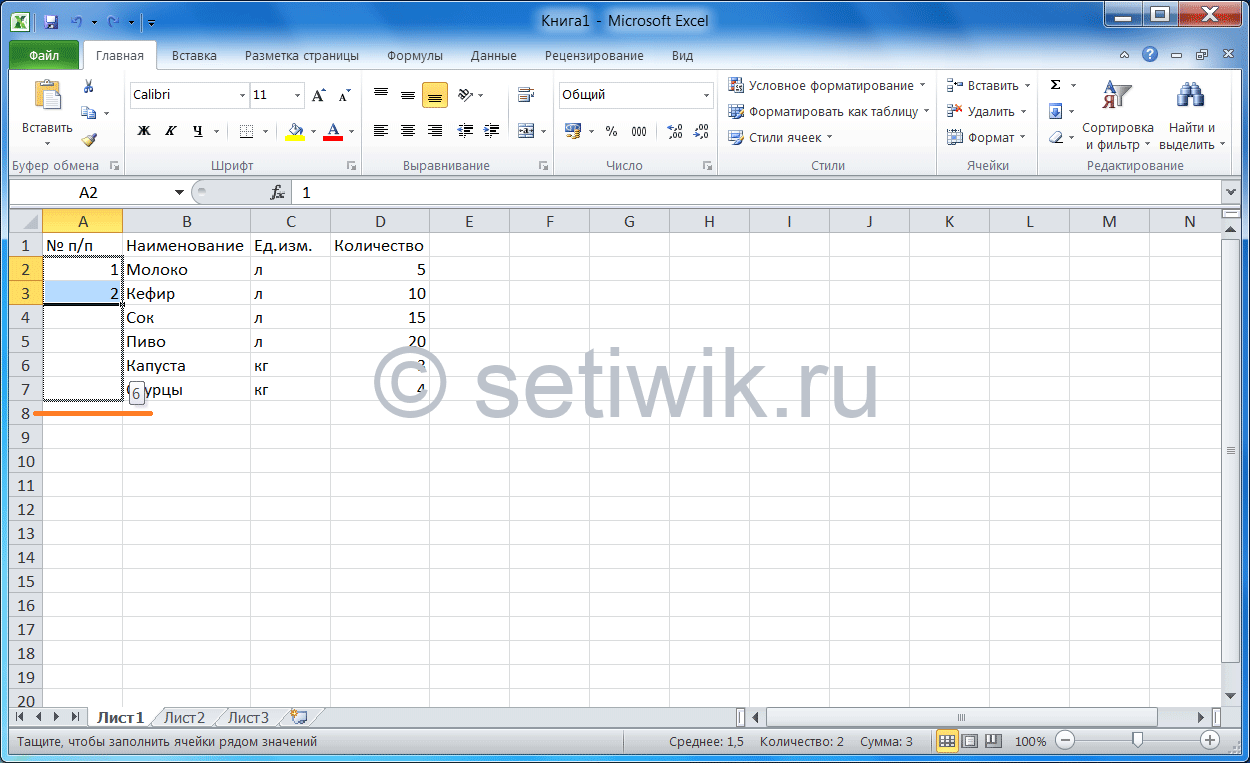
В результате, все выделенные ячейки заполнятся выбранной вами последовательностью чисел.

Ну вот в принципе и все.





